Configurazione audio della camera pc, Bisoncap/videoview, Imposta cattura file – Eurocom M57RU DIVINE-X User Manual
Page 192: Italiano configurazione audio della camera pc, Guida rapida per l'utente 186 - camera pc
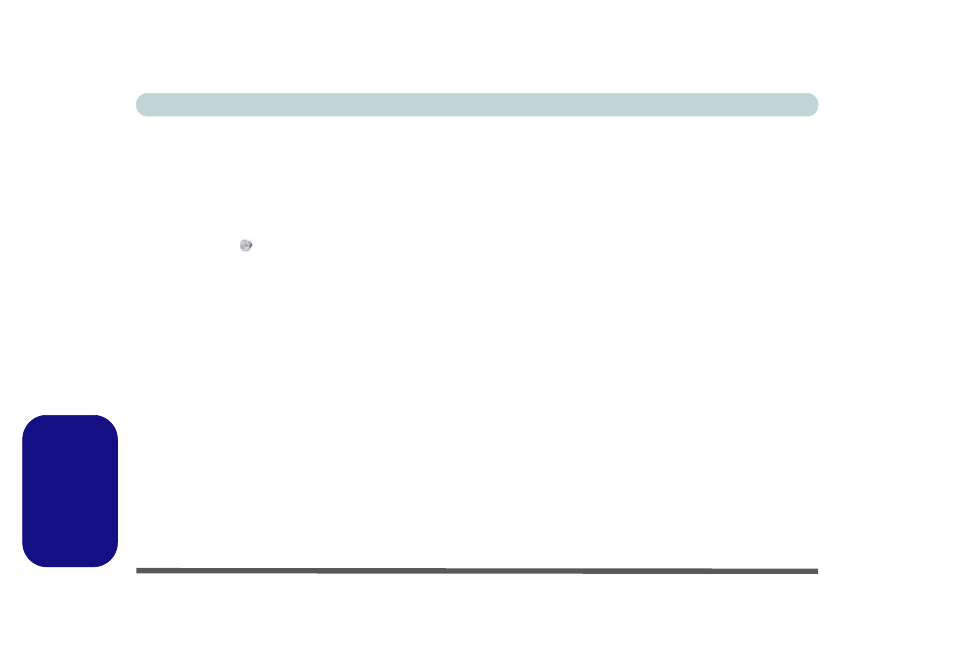
Guida Rapida per l'Utente
186 - Camera PC
Italiano
Configurazione audio della camera PC
Configurare le opzioni di registrazione audio in Windows
per catturare video e audio con la camera.
1.
Fare clic su Start, e fare clic su Pannello di controllo
(oppure scegliere Impostazioni e fare clic su Pannello di
controllo).
2.
Fare clic Audio
(Hardware e suoni).
3.
Fare clic Registrazione (scheda).
4.
Fare clic con il pulsante destro del mouse su Microfono
(Realtek High Definition Audio) et accertarsi che la voce non
sia disabilitata.
5.
Fare doppio clic su Microfono (o selezionare Proprietà dal
menu di scelta rapida ottenuto con il tasto destro del mouse).
6.
Scegliere Livelli (scheda) e regolare i cursori Microfono e
Preamplificazione microfono) per ottenere il livello richiesto.
7.
Fare clic su OK, quindi chiudere i pannelli di controllo.
8.
Avviare il programma BisonCap/VideoView dal menu Start >
Programmi/Tutti i programmi > BisonCam/USB2.0 PC
Camera
9.
Aprire il menu Dispositivi/Devices e selezionare Microfono
(Realtek, ecc.) (accanto ad esso dovrebbe essere presente
un segno di spunta).
10. Aprire il menu Cattura/Capture e selezionare Audio cattura/
Capture Audio (accanto ad esso dovrebbe essere presente
un segno di spunta).
BisonCap/VideoView
Le applicazioni BisonCap (per la camera da 1,3M pixel) e
VideoView (per la camera da 2,0M pixel) sono utili
programmi video per la visualizzazione e il test di video
generali, in grado anche di catturare file video in formato
.avi.
1.
Avviare il programma BisonCap/VideoView dal menu Start >
Programmi/Tutti i programmi > BisonCam/USB2.0 PC
Camera
(si consiglia di Impostare Cattura File prima del
processo di cattura - vedere "Imposta cattura file" di
seguito).
2.
Aprire il menu Cattura\Capture (se si desidera catturare file
di audio vedere "Configurazione audio della camera PC")
e
selezionare Avvia cattura\Start Capture.
3.
Fare clic su OK (la collocazione del file verrà visualizzata nella
casella a scomparsa), per avviare la cattura, quindi premere
Esc per interromperla (è possibile visualizzare il file
utilizzando Windows Media Player).
Imposta cattura file
Prima di effettuare la cattura dei file di video si può selezionare
l'opzione Imposta file di cattur/Set Capture File nel menu
File e impostare il nome del file e la collocazione prima della
cattura (questo contribuirà a evitare la sovrascrittura dei file).
Impostare il nome e la collocazione poi cliccare Apri, quindi
impostare la "dimensione del file di cattura:" e cliccare "OK".
Quindi è possibile avviare il processo di cattura di cui sopra.
